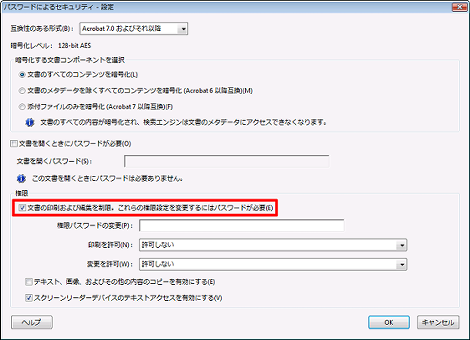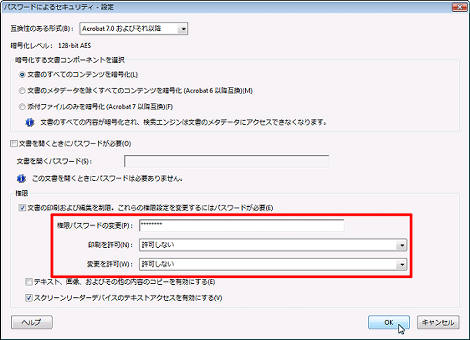PDFファイルの印刷を禁止する方法
PDFファイルの印刷を禁止する方法を紹介します。
ここではAdobe Acrobatを利用し、サンプルとして下の「test.pdf」に印刷禁止を設定ます。
test.pdf
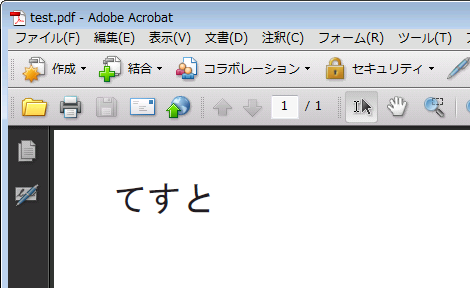
「セキュリティ」→「パスワードによる暗号化」をクリック。
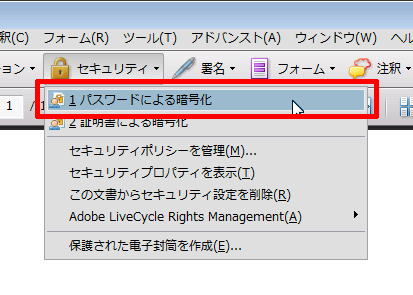
「この文書のセキュリティを変更してよろしいですか?」というダイアログが表示されるので「はい」をクリック。
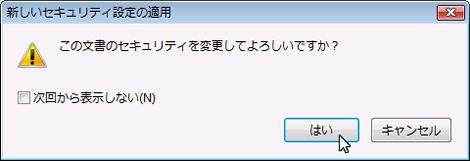
「パスワードによるセキュリティ - 設定」ダイアログが開くので、「権限」フィールドの「文書の印刷及び編集を制限。これらの権限設定を変更するにはパスワードが必要」のチェックボックスをチェック。
「権限パスワードの変更」にパスワードを設定し、「印刷を許可」「変更を許可」を「許可しない」が選択された状態にして「OK」をクリック。
なお、「テキスト、画像、およびその他の内容のコピーを有効にする」は文書中のテキストや画像を選択して、クリップボードにコピーすることを許可するかどうかの設定「スクリーンリーダーデバイスのテキストアクセスを有効にする」は、視覚障害者のためにPDFのテキストを読み上げるスクリーンリーダーからのアクセスを許可するかどうかの設定です。必要に応じてチェックボックスを操作してください。
確認ダイアログが開くので「OK」をクリック。
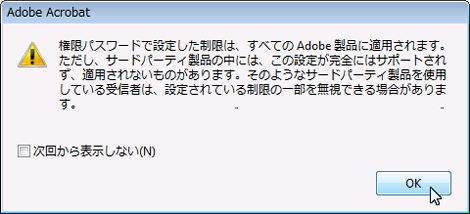
パスワードの入力が求められるので、先程設定したパスワードを入力して「OK」をクリック。
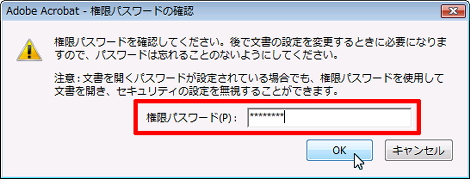
確認ダイアログが開くので「OK」をクリック。
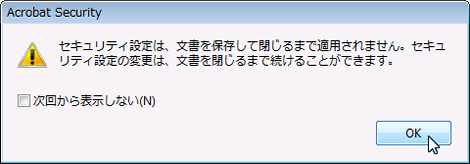
保存をクリックして終了します。
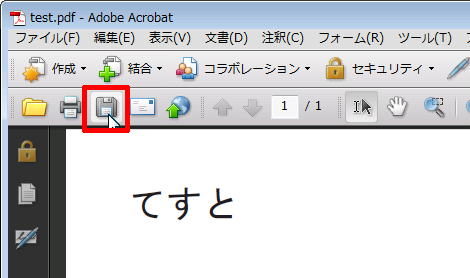
再度ファイルを開くと設定が適用されています(厳密には保存直後に適用されるようです)。ファイル名に「(保護)」と表示され、印刷アイコンが操作できない状態になります。
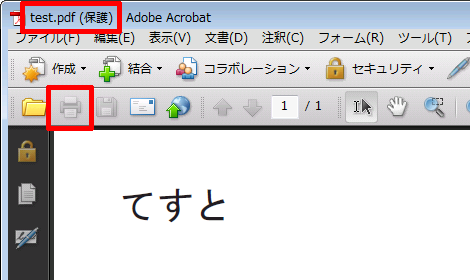
Posted by yujiro このページの先頭に戻る
- Adobe Acrobat Reader(Adobe Reader)で電子印鑑を押印する方法
- PDFに電子署名を追加する方法
- PDFの印刷でps(ポストスクリプト)ファイルの指定しかできなくなったときの対処
- PDFに電子印鑑をスタンプする方法
- PDFファイルを結合する方法
- Acrobat/Adobe Readerが英語メニューになった場合の対処
トラックバックURL
コメントする
greeting